Lightroom Classic
在 Web 上打开
Lightroom Classic 用户指南
Lightroom Classic 简介
Lightroom Classic 的新增功能
Lightroom Classic 系统要求
Lightroom Classic | 常见问题
Lightroom Classic 主要概念
Lightroom Classic 教程
功能概述 | Lightroom CC 2015.x/Lightroom 6.x 版
Lightroom 和 Adobe 服务
Creative Cloud Libraries
在 Creative Cloud 应用程序中使用 Adobe Stock
Lightroom 移动设备版、TV 版和 Web 版
Adobe Photoshop Lightroom for mobile 和 Apple TV | 常见问题解答
将 Lightroom Classic 与 Lightroom 生态系统同步
Photoshop 移动应用程序系列
导入照片
从相机或读卡器导入照片
从硬盘中的文件夹导入照片
自动导入照片
从 Photoshop Elements 导入照片
从联机相机导入照片
指定导入选项
设置导入首选项
文件名模板编辑器和文本模板编辑器
工作流程
在照片中应用蒙版
导出您的照片并将其存储为 JPEG 格式
导出照片并为其添加水印
导入您的照片
调整画笔:基础知识
使用色调曲线进行调整
高级视频幻灯片
控制白平衡
创建 联系表
使用 Lightroom Classic 增强您的工作流程
工作区
工作区基础知识
设置在 Lightroom Classic 中使用的首选项
在副显示器中显示图库
个性化身份标识和模块按钮
在 Lightroom Classic 中为照片添加水印
色彩管理
查看照片
查看照片
浏览和比较照片
设置图库视图选项
共享照片以供评论和反馈
智能预览
管理目录和文件
Lightroom Classic 目录常见问题解答
Lightroom Classic 目录工作方式
创建和管理目录
备份目录
查找丢失的照片
创建和管理文件夹
管理文件夹中的照片
地图
使用地图模块
在 Lightroom Classic 中整理照片
人脸识别
使用照片收藏夹
将照片组成堆叠
为照片设置旗标、色标和星级
使用关键字
元数据基础知识和操作
在目录中查找照片
在 Lightroom Classic 中处理视频
高级元数据操作
使用“快速修改照片”面板
处理和修改照片
“修改照片”模块基础知识
创建全景图和 HDR 全景图
平场校正
使用 Upright 校正照片中的扭曲透视
使用“增强”功能提升图像品质
处理图像色调和颜色
蒙版
应用局部调整
HDR 照片合并
修改照片模块选项
修饰照片
校正红眼和宠物眼睛效果
使用径向滤镜工具
使用增强的污点去除工具
导出照片
将文件导出到磁盘或 CD
从 Lightroom Classic 导出照片
在线发布照片
使用发布服务导出到硬盘
导出预设以及其他设置
使用外部编辑器
“外部编辑”首选项
在 Photoshop 或 Photoshop Elements 中打开和编辑 Lightroom Classic 照片
幻灯片放映
创建幻灯片
幻灯片放映模块的面板和工具
指定幻灯片布局
向幻灯片添加叠加信息
播放和导出幻灯片放映
打印照片
打印模块基础知识
打印模块布局和模板
使用打印作业选项和设置
照片画册
制作照片画册
Web 画廊
创建 Web 画廊
使用 Web 模块面板和工具
使用 Web 画廊布局
使用 Web 画廊模板和设置
预览、导出和上载 Web 照片画廊
键盘快捷键
键盘快捷键
使用预设导出照片
借助导出预设,可以加快导出供常规用途使用的照片的速度。例如,可以使用 Lightroom Classic 预设导出适用于以电子邮件形式发送给客户或好友的 JPEG 文件。
使用预设导出照片
选择要导出的照片,然后选择“文件”>
“使用预设导出”,或者单击“导出”按钮。
选择某一预设。Lightroom Classic 提供了下列内置导出预设:
刻录全尺寸 JPEG
将照片导出为被转换且标记为 sRGB 的 JPEG,具有最高品质,无缩放,且分辨率为每英寸 240 像素。默认情况下,该预设将导出的文件存储到在“导出”对话框顶部指定的“CD/DVD 上的文件”目标位置(位于名为 Lightroom Classic Burned Exports 的子文件夹)。
导出为 DNG
以 DNG 文件格式导出照片。默认情况下,该预设没有指定任何后期处理
动作,因此您可以在单击“导出”之后选择
目标文件夹。
适用于电子邮件
打开一封邮件,以便您使用电子邮件将照片发送给他人。请参阅从在 Lightroom Classic 中通过电子邮件发送照片。
适用于电子邮件(硬盘)
将照片作为 sRGB JPEG 文件导出到硬盘。所导出照片的最大尺寸为 640 像素(宽度或高度),中等品质,分辨率为每英寸 72 像素。完成后,Lightroom Classic 会在“资源管理器”(Windows) 或 Finder (Mac OS) 中显示照片。在单击“导出”之后,选择目标文件夹。
将导出设置另存为预设
在“导出”对话框中,指定要存储的
导出设置。
在对话框左侧的“预设”面板的底部
单击“添加”。
在“新建预设”对话框的“预设名称”框中
键入名称,然后单击“创建”。
使用上次设置
导出照片
可使用手动设置的最近一个
导出会话中的设置来导出照片,
包括修改的预设。否则,“使用上次设置导出”命令时
将不能处理导出预设。
选择要导出的照片。
选择“文件”>“使用上次设置导出”。
创建 Export Actions
可以将可打开一组照片文件的任何项目
存储在 Export Actions 文件夹中。例如,可在
Export Actions 文件夹中存储可执行文件或
快捷方式 (Windows),或者存储应用程序或别名 (Mac OS)。在下次
导出照片时,“导出”对话框的“导出后”菜单中
将会列出添加到该文件夹的项目。
注意:
也可以将
Photoshop Droplet 或脚本文件添加到 Export Actions
文件夹中。
执行以下任一操作打开 Export Actions
文件夹:
在“导出”对话框中,选择“导出后”>“现在转到 Export Actions 文件夹”。
Windows 10 和 11:导航到 \Users\[用户名]\AppData\Roaming\Adobe\Lightroom\Export Actions\。
Mac OS:导航到 /Users/[用户名]/Library/Application Support/Adobe/Lightroom/Export Actions/。
将项目添加到 Export Actions 文件夹。
导出增效工具
Lightroom Classic 支持用于向“导出”对话框中添加功能的第三方增效工具。“导出”对话框中的可用选项可能随安装的第三方增效工具而异。要获得有关增效工具软件的支持或文档,请与其开发人员联系。
下列文件夹中的增效工具由 Lightroom Classic 自动载入,可通过“增效工具管理器”来启用和禁用,但不能移去:
Mac OS:/Library/Application Support/Adobe/Lightroom/Modules
Windows 10 和 11:C:\Users\[用户名]\AppData\Roaming\Adobe\Lightroom\Modules
有关 Lightroom Classic SDK 的文档,请访问 www.adobe.com/go/devnet_cn。
管理导出增效工具
选择“文件”>“增效工具管理器”,
或者单击“导出”对话框左下角的
“增效工具管理器”按钮。
“Lightroom Classic 增效工具管理器”对话框的左侧面板中列出了已安装的增效工具。
执行以下任一操作:
从左侧面板中选择一个增效工具,以便在主面板中查看其信息。
要向 Lightroom Classic 添加增效工具,请单击“添加”按钮。导航到所需增效工具,选择该工具,然后单击“添加增效工具”。
要从 Lightroom Classic 中移去某个增效工具,请从左侧面板选择该增效工具,然后单击“移去”。
单击“交换增效工具”转到 Adobe 网站,并搜索增效工具。
单击“完成”关闭“Lightroom Classic 增效工具管理器”,返回到“导出”对话框。